MacBook Air hỗ trợ sạc bao nhiêu W? Cách kiểm tra chi tiết nhất
Bạn đang thắc mắc MacBook Air hỗ trợ sạc bao nhiêu W để mua loại sạc phù hợp? Hãy cùng tham khảo bài viết sau đây để lựa chọn được đúng loại sạc, giúp pin vào nhanh và biết cách kiểm tra thông số sạc MacBook đơn giản, dễ dàng. Cùng tìm hiểu ngay nhé!

MacBook Air hỗ trợ sạc bao nhiêu W?
1. MacBook Air hỗ trợ sạc bao nhiêu W?
Mỗi dòng MacBook Air có công suất sạc khác nhau. Sau đây là công suất sạc cụ thể của MacBook Air M1, MacBook Air M2, MacBook Air M3 để người dùng tham khảo:
1.1. MacBook Air M1
MacBook Air M1 được thiết kế với khả năng sạc linh hoạt, đáp ứng nhiều nhu cầu sử dụng khác nhau.
- Công suất sạc thông thường: máy hỗ trợ sạc với công suất từ 20 - 24W, đủ để cung cấp năng lượng cho các tác vụ hàng ngày.
- Công suất sạc nhanh: Nếu bạn muốn sạc nhanh hơn, có thể sử dụng củ sạc có công suất cao hơn, lên đến 30W hoặc 45W. Sạc nhanh giúp bạn tiết kiệm thời gian, đặc biệt khi bạn cần sử dụng máy gấp. Tuy nhiên, việc sử dụng củ sạc có công suất quá lớn trong thời gian dài có thể ảnh hưởng đến tuổi thọ pin.
>>> Khi tìm hiểu về Air M1 hỗ trợ sạc bao nhiêu W, các thông số MacBook Air M1 cũng rất đáng chú ý, máy sử dụng viên pin 49.9Wh, hỗ trợ sạc qua cổng USB-C với công suất tối đa 30W, cải thiện thời gian sạc và kéo dài thời lượng pin.
>>> Tham khảo thêm bài viết: "MacBook Air M1 là gì? Đây có phải là “siêu phẩm” như lời đồn?"
1.2. MacBook Air M2
Công suất sạc của MacBook Air M2 cao hơn so với MacBook Air M1. Cụ thể:
- Công suất sạc thông thường: Với phiên bản MacBook Air M2 8GPU công suất sạc thông thường là 30W (khi mua máy khách hàng được tặng cục sạc Apple USB-C 30W đi kèm). Còn với MacBook Air M2 10GPU công suất sạc thông thường là 35W (khách hàng được tặng cục sạc Apple USB-C 35W (2 cổng sạc) hoặc sạc USB-C 67W khi mua máy).
- Công suất sạc nhanh: Nếu người dùng muốn tiết kiệm thời gian có thể sử dụng cục sạc có công suất từ 67W trở lên, công suất sạc tối đa MacBook Air M2 có thể nhận là 97W.
1.3. MacBook Air M3
Công suất sạc của MacBook Air M3 có nhiều điểm tương đồng với MacBook Air M2.
- Công suất sạc thông thường: MacBook Air M3 hỗ trợ sạc với công suất bình thường là 30W.
- Công suất sạc nhanh: MacBook Air M3 hỗ trợ sạc với công suất tối đa 67W. Tuy nhiên, bạn vẫn có thể sử dụng bộ sạc có công suất thấp hơn để sạc nhanh cho máy tính nhưng thời gian sạc sẽ lâu hơn.

Mỗi dòng MacBook Air sẽ có công suất sạc khác nhau
2. Cách kiểm tra thông số sạc trên MacBook Air
Nếu muốn kiểm tra chính xác hơn công suất sạc trên MacBook Air, bạn có thể kiểm tra lại thông số sạc trên máy tính của mình. Cách thực hiện đơn giản với các bước sau:
- Bước 1: Kết nối bộ sạc Macbook của bạn vào ổ cắm điện và kết nối với máy tính.
- Bước 2: Nhấn vào biểu tượng quả táo trên thanh menu, rồi chọn vào mục “About This Mac/Giới thiệu về máy Mac này”.
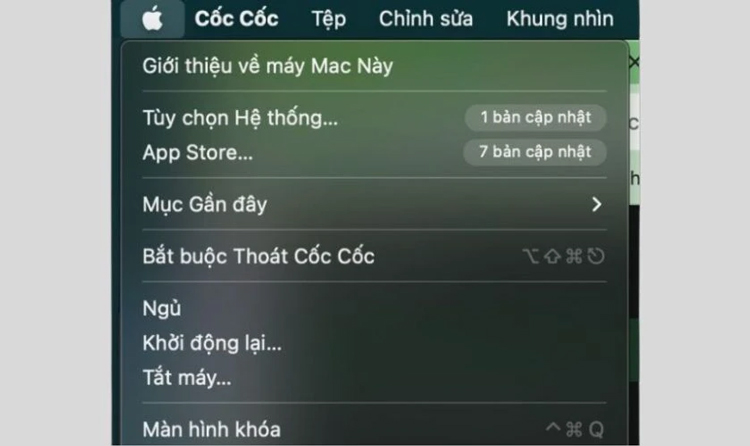
- Bước 3: Chọn “System Report/Báo cáo hệ thống” rồi chọn “Power/Năng lượng” trong cột bên trái.
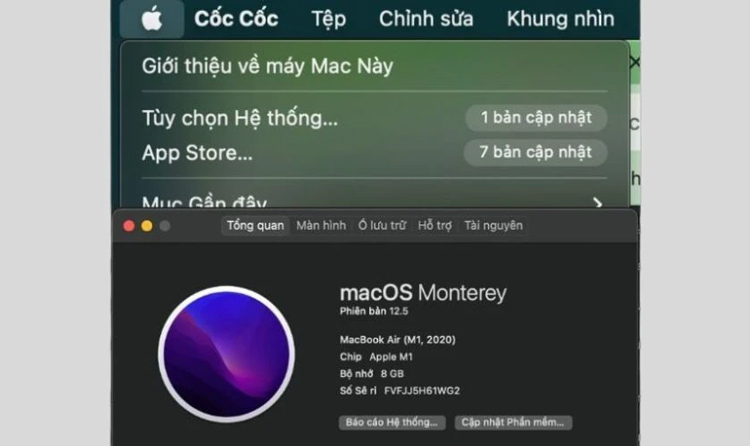
- Bước 4: Bạn kéo xuống và tìm “AC Charger Information/Thông tin nguồn AC” để biết được mức công suất sạc hiện tại của Macbook Air .
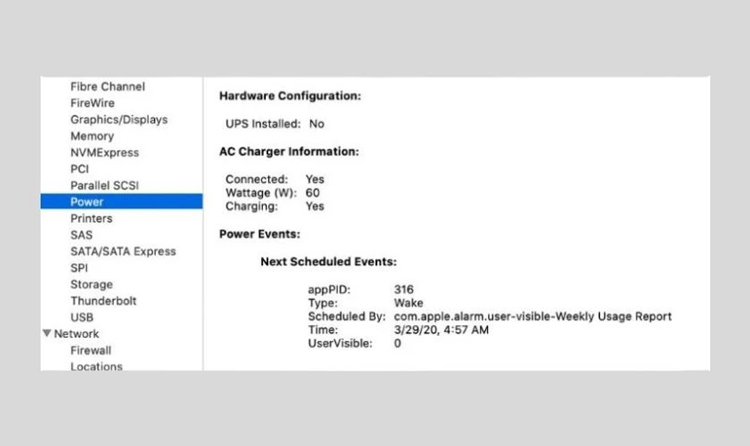
Cách này không chỉ áp dụng cho Mac Air, bạn có thể thực hiện để kiểm tra thông số sạc của bất kỳ dòng Macbook nào.
>>> Dòng sản phẩm Mac Air M1 8GB với dung lượng lưu trữ ổn, giá thành rẻ phù hợp cho học sinh, sinh viên, nhân viên văn phòng.
>>> Nếu bạn quan tâm đến các sản phẩm MacBook Air M1, thì có thể khám phá thêm MacBook Air M1 có mấy màu để chọn được phiên bản phù hợp với sở thích của mình.
3. Lưu ý khi sử dụng sạc cho MacBook Air để tăng tuổi thọ
Sử dụng sạc đúng cách cũng chính là một trong những giải pháp hiệu quả để tăng tuổi thọ của pin MacBook. Sau đây là một trong những lưu ý bạn cần ghi nhớ để đảm bảo độ bền cho pin MacBook:
- Sử dụng sạc chính hãng: Sạc chính hãng giúp cung cấp dòng điện ổn định, giúp bảo vệ pin MacBook khỏi bị chai, phồng hoặc hư hỏng. Bên cạnh đó, sạc chính hãng được thiết kế và sản xuất để tương thích hoàn hảo với MacBook, đảm bảo quá trình sạc diễn ra an toàn, không gây quá nhiệt, chập cháy hoặc hỏng hóc thiết bị.
- Lựa chọn sạc đúng công suất: Lựa chọn sạc sai công suất của MacBook sẽ giảm hiệu suất sạc. Nếu lựa chọn củ sạc Macbook có công suất thấp thì thời gian sạc sẽ kéo dài, gây bất tiện trong sử dụng. Ngược lại, nếu công suất sạc Macbook quá cao có thể dẫn đến tình trạng quá nhiệt, ảnh hưởng đến tuổi thọ pin và các linh kiện bên trong.
- Đảm bảo nguồn điện nạp ổn định: Khi sạc MacBook Air qua cổng USB-C trên các thiết bị khác (như sạc dự phòng) hoặc sạc trực tiếp qua củ sạc cần đảm bảo nguồn điện nạp vào ổn định. Bởi vì nguồn điện không đảm bảo có thể gây ra các xung điện đột ngột, làm hỏng các linh kiện điện tử bên trong MacBook như bo mạch chủ, chip, và đặc biệt là pin.
- Tránh sạc pin ở môi trường quá nóng: Bạn cần đảm bảo nhiệt độ ở khu vực sạc pin là 10 - 35 độ C. Nếu nhiệt độ quá cao, các phản ứng hóa học bên trong pin diễn ra nhanh hơn, dẫn đến việc pin bị chai, giảm dung lượng và tuổi thọ của pin.
- Tránh sạc pin quá lâu: Khi pin đầy nên rút sạc để tránh làm giảm tuổi thọ của pin, tránh sạc pin qua đêm. Bởi sạc pin lâu sẽ làm tăng nhiệt độ bên trong máy, làm giảm tuổi thọ của pin.
- Nên sạc khi pin còn 20 -30%: Bạn nên sạc pin MacBook Air ngay khi còn 20 - 30% pin, tránh sạc khi pin đã hết hoàn toàn. Đây là một thói quen tốt để bảo vệ tuổi thọ của pin, giúp MacBook hoạt động ổn định và bền bỉ hơn.
- Thường xuyên cập nhật phần mềm phiên bản mới: Các bản cập nhật phần mềm thường đi kèm với những cải tiến về hiệu năng và quản lý năng lượng. Điều này có nghĩa là phần mềm sẽ hoạt động hiệu quả hơn, tiêu thụ ít pin hơn, giúp kéo dài thời gian sử dụng của MacBook Air.
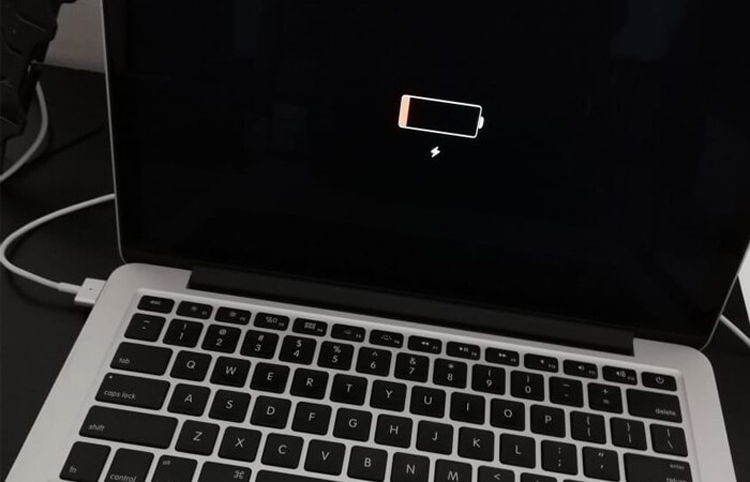
Bạn nên sạc pin MacBook Air ngay khi còn 20 - 30% pin, tránh sạc khi pin đã hết hoàn toàn để bảo vệ tuổi thọ của pin
4. Địa chỉ mua sạc chính hãng, chất lượng tốt
Một trong những yếu tố quan trọng để mua sạc chính hãng, bảo vệ pin chính là lựa chọn địa chỉ uy tín. Oneway chính là địa chỉ tin cậy hàng đầu dành cho bạn. Oneway hiện là đại lý ủy quyền của Apple, cung cấp các sản phẩm sạc chính hãng, giúp khách hàng an tâm về chất lượng sản phẩm.
Bên cạnh đó, nhân viên Oneway được đào tạo bài bản, am hiểu về các sản phẩm sạc MacBook, sẽ tư vấn tận tình để khách hàng lựa chọn được sạc với công suất phù hợp. Cùng với mức giá sạc MacBook nói riêng và các sản phẩm công nghệ nói chung vô cùng ưu đãi, Oneway chính là lựa chọn hàng đầu mọi khách hàng.

Oneway - địa chỉ mua sạc chính hãng, chất lượng tốt, giá ưu đãi
Trên đây là những chia sẻ của Oneway về sạc MacBook. Hy vọng đã giúp khách hàng giải đáp được thắc mắc MacBook Air hỗ trợ sạc bao nhiêu W và biết cách kiểm tra thông số sạc một cách dễ dàng. Hãy lựa chọn sạc chính hãng, đúng công suất để đảm bảo hiệu suất sạc, bảo vệ độ bền của pin và sử dụng MacBook hiệu quả.
>>> Khám phá ngay giá MacBook Air M1 mới nhất cùng những ưu đãi mua hàng hấp dẫn tại Oneway MacBook!





 MacBook
MacBook iMac
iMac Mac Studio
Mac Studio Phụ kiện
Phụ kiện Máy cũ
Máy cũ Điện thoại
Điện thoại Máy tính bảng
Máy tính bảng Nhà thông minh
Nhà thông minh Tin tức
Tin tức Khuyến mãi
Khuyến mãi Thu cũ đổi mới
Thu cũ đổi mới











